 如何用SAI软件画阴影?建议初级用户Get的技能
如何用SAI软件画阴影?建议初级用户Get的技能
如何用SAI软件画阴影?SAI是插画师常用的绘画软件,然而想要画好却不是很容易。为了增强画面的效果,我们需要把平面变成立体,就需要添加阴影。然而,SAI里并没有直接添加阴影的选项,我们该如何达到这个效果呢?换句话说,如何用SAI软件画阴影呢?请不要担心,这里小编就来分享一种建议初级用户Get的技能,一起来看下吧。

步骤一:从SAI中文官网获取软件,那就是www.painttoolsai.cn,请大家在下载的时候注意识别。软件下载好之后,可以直接双击打开。并且,根据自己的要求,新建一个大小适中的画布。
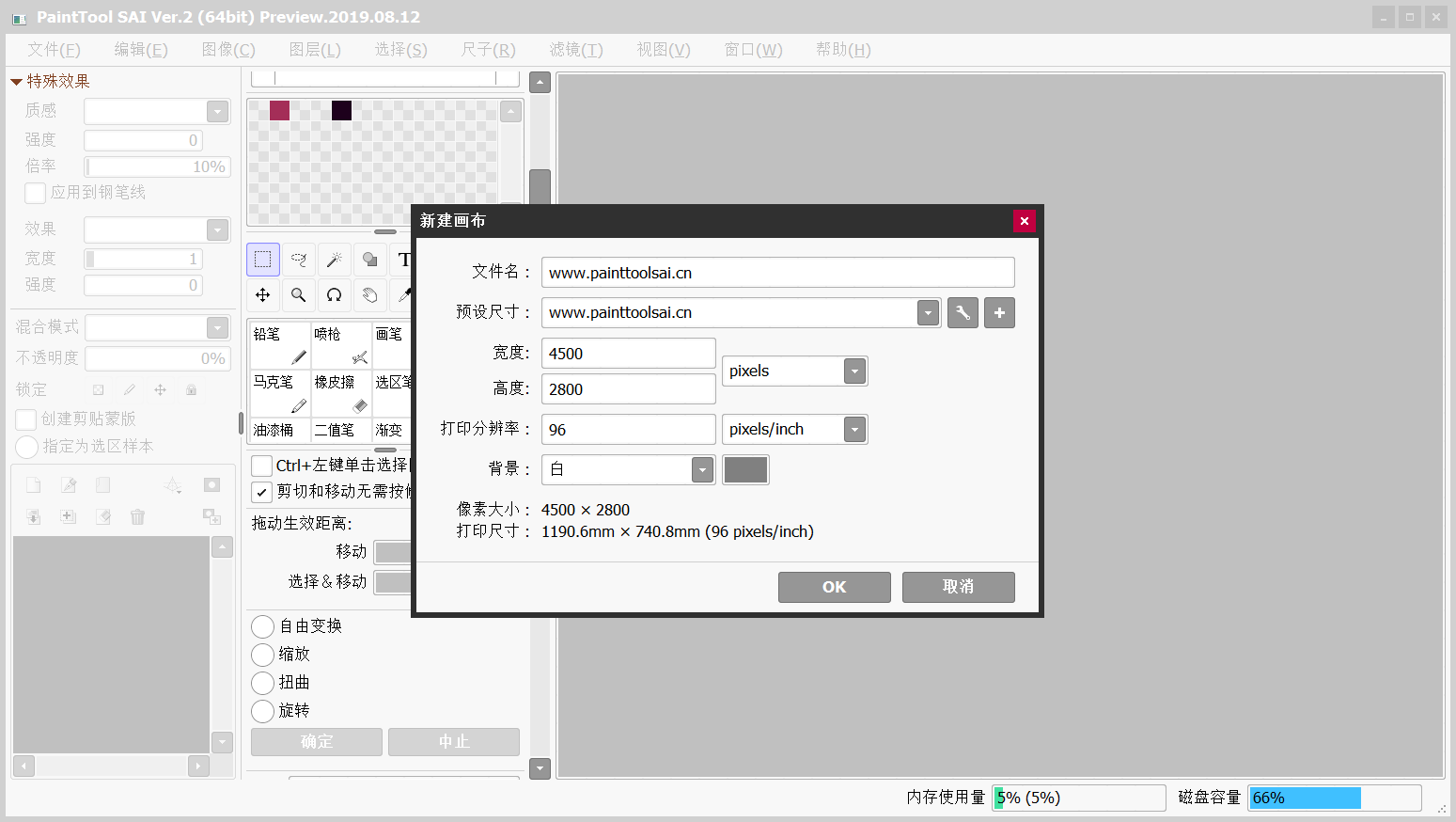
步骤二:之后我们以一个椭圆的阴影为例,为了使得圆更加平滑,我们可以使用水彩笔工具。点击左侧图层工作区的“新建图层”功能,新建一个图层。然后点选工具栏内的“水彩笔”,通过四点画出椭圆的轮廓,并通过描点使其变得更加平滑。
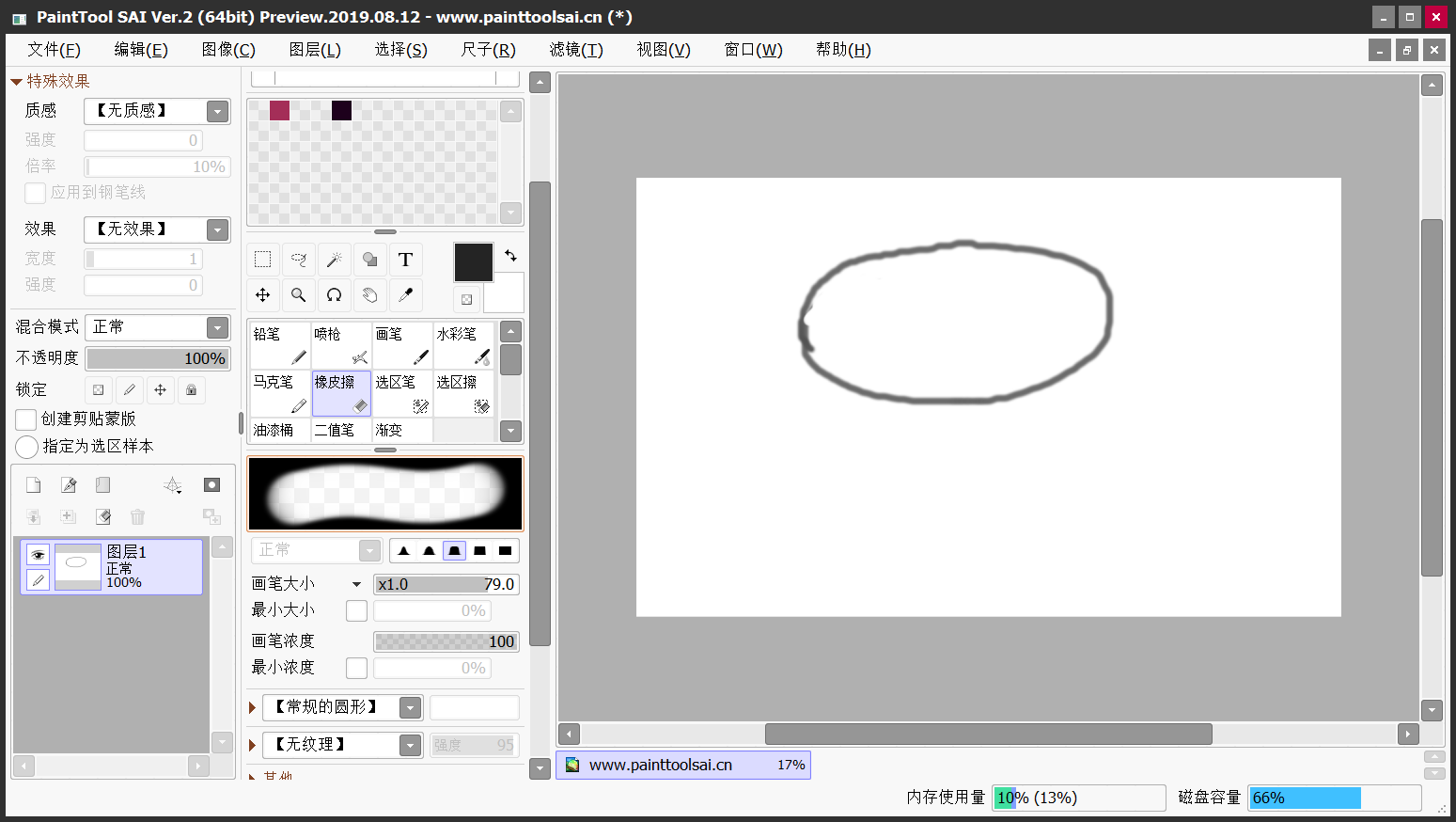
步骤三:然后我们选取一种颜色给刚才画的圆涂色,比如选取浅紫色。为了使能够给选定区域涂色而不是给整个画布涂色,我们需要把鼠标移动到图层1上,然后点击向下合拼,使得两个然后选用油漆桶工具,点选线稿内的空白区域,确认这个圆已经被完全涂色。
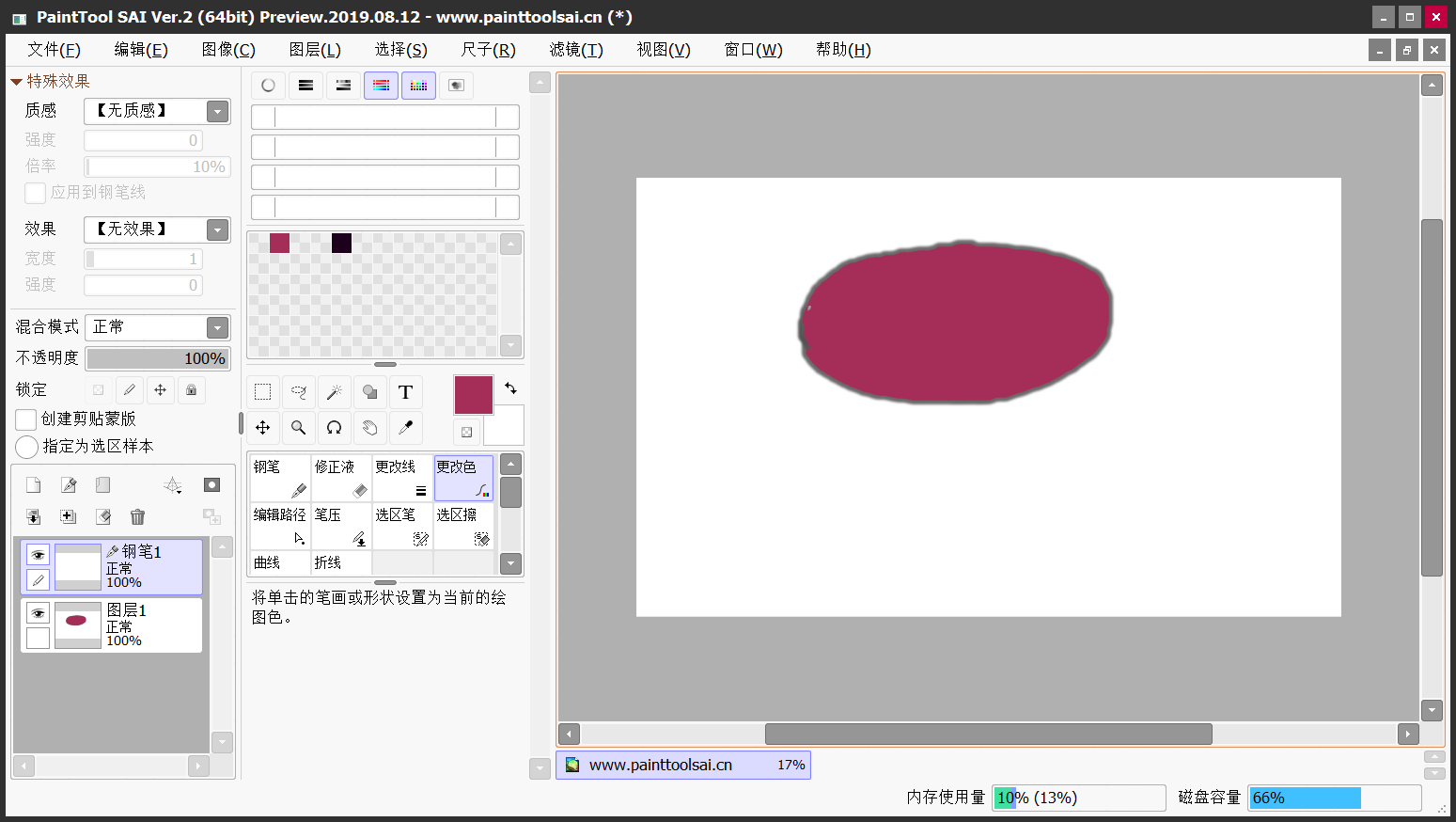
步骤四:这个时候我们要开始阴影的操作了。我们在工具栏中选择“模糊”工具,可以先用鼠标滚轮调整画布的大小,向上滚动为放大,向下滚动为缩小,根据调整好的画布大小选择模糊画刷的大小。随后我们根据光线在圆的边缘点击,使得圆的边缘虚化,以产生光照条件下亮处的效果,可以根据需要的强度来调整模糊工具用的程度即可。
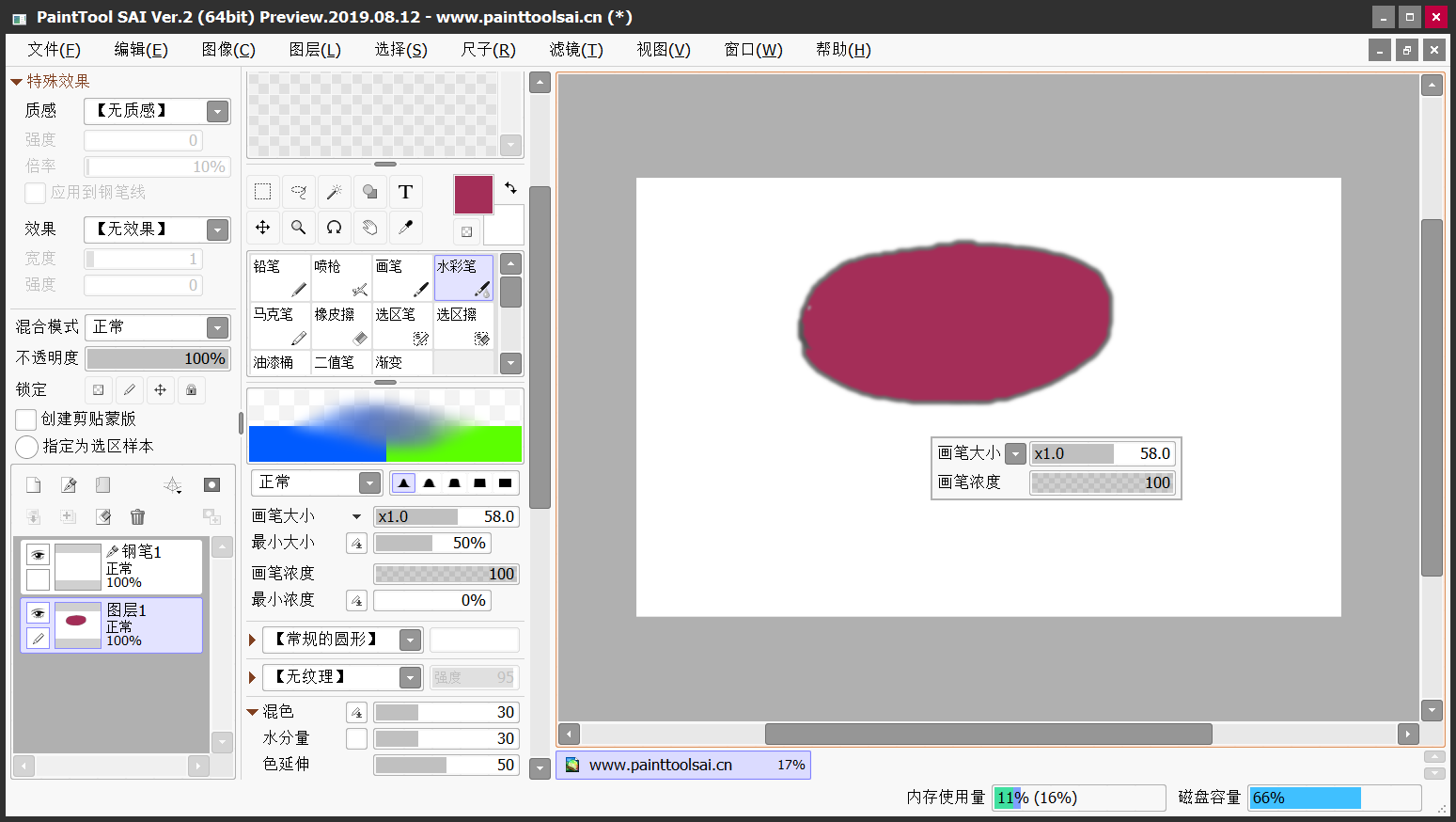
关于SAI画阴影的操作方法,小编就为大家分享到这里了,如果您在使用该软件的时候也有类似的需求,不妨选择其中一个方法手动试试看。温馨提示:如果您在使用SAI软件的时候遇到问题,请及时与我们联系,祝您电脑绘图愉快。